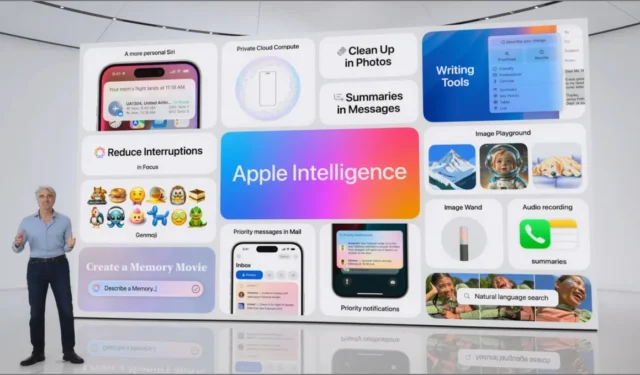
Depuis qu’Apple a lancé la version bêta d’iOS 18.1 le 29 juillet, tout le monde (y compris nous) a hâte d’essayer les nouvelles fonctionnalités d’Apple Intelligence. Vous pouvez essayer les fonctionnalités d’Apple Intelligence même si vous êtes en dehors des États-Unis. C’est ainsi que j’y ai eu accès et que j’ai trouvé sept fonctionnalités d’IA qui peuvent aider à faciliter plusieurs aspects de la routine quotidienne. Alors, plongeons-nous dans les nouveautés : vous allez adorer ces mises à jour.
1. Vous pouvez enfin enregistrer vos appels téléphoniques
La fonctionnalité la plus demandée arrive enfin dans la version bêta d’iOS 18.1. Elle n’enregistre pas seulement les appels, elle retranscrit même vos appels téléphoniques. Tous les enregistrements sont sauvegardés dans l’application Notes et lorsque vous écoutez l’audio, le texte transcrit s’affiche en temps réel.
Vous pouvez même obtenir un résumé de l’enregistrement de votre appel, afin de vous concentrer sur les parties importantes sans avoir à tout écouter.
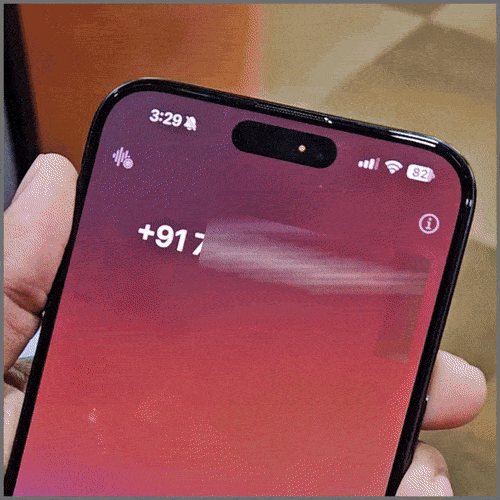
Pour commencer à enregistrer un appel sur votre iPhone, appuyez sur l’icône en forme d’onde dans le coin supérieur gauche de l’écran d’appel. L’autre personne sera avertie que l’appel est en cours d’enregistrement et vous verrez la durée de l’enregistrement.
Quelques points à garder à l’esprit : la transcription fonctionne uniquement en anglais, espagnol, français, allemand, japonais, chinois mandarin, cantonais et portugais. Si une langue n’est pas prise en charge , elle sera probablement ajoutée ultérieurement.
2. Écrivez comme un pro
Vous pouvez utiliser des outils d’écriture IA partout où vous pouvez taper sur votre iPhone. Que vous envoyiez un SMS, écriviez une note ou rédigiez un e-mail, vous disposez d’options pour relire, réécrire ou modifier le ton. Vous voulez paraître plus amical ? Vous avez besoin d’un ton plus professionnel ? Aucun problème. Si vous pensez que le texte est trop verbeux, cette fonctionnalité peut vous aider à réduire les phrases volumineuses et à garder votre message concis.
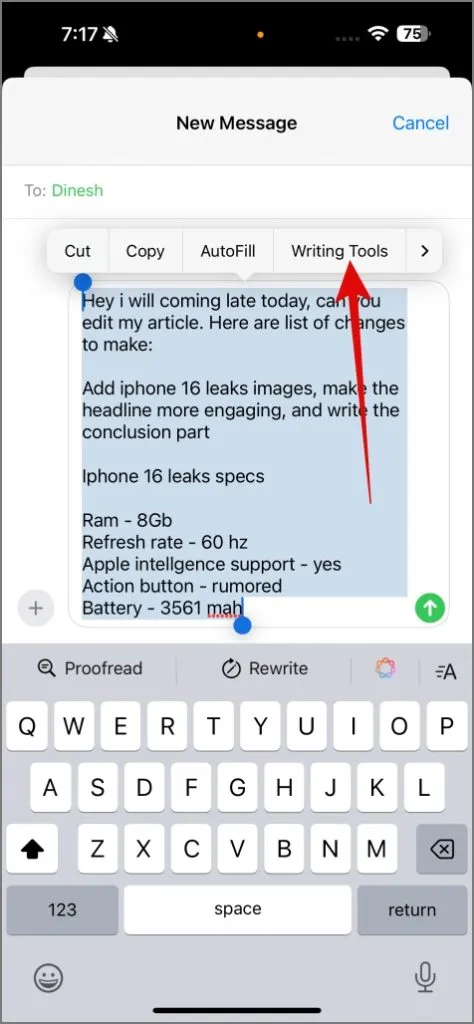
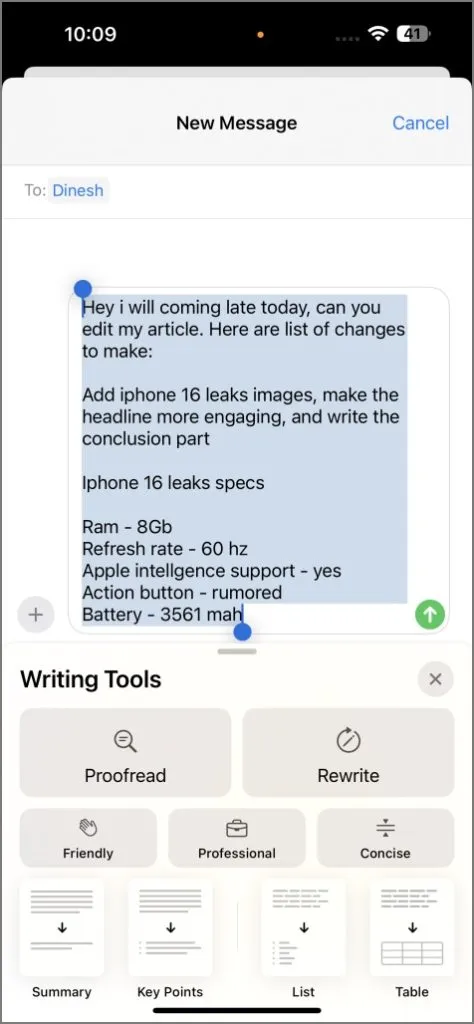
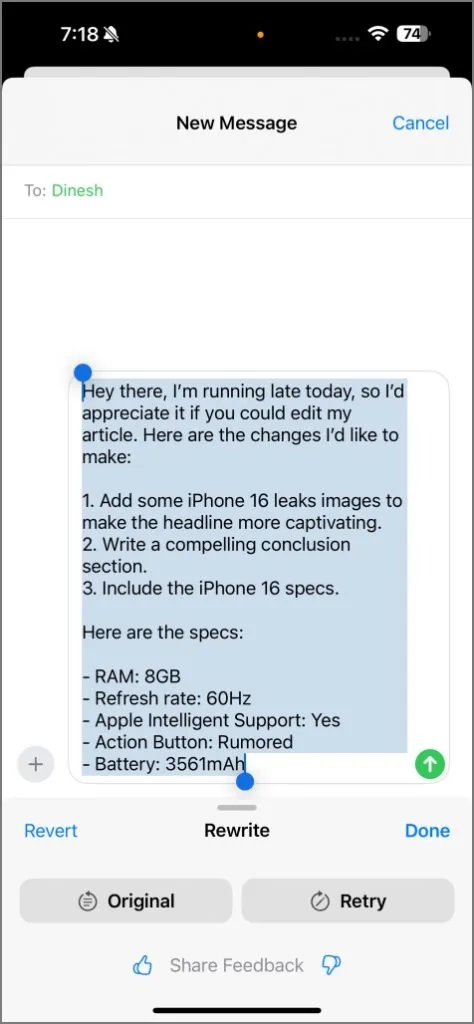
Laissez-moi vous donner un exemple. J’ai parfois besoin de faire appel à mes collègues pour apporter des modifications mineures aux articles, et lorsque je suis pressé par le temps, je ne peux pas passer trop de temps à structurer des phrases. Heureusement, avec les nouveaux outils d’écriture, je peux relire, changer le ton et structurer des phrases en un clic.
Cette fonctionnalité fonctionne partout, que vous envoyiez des messages, des e-mails ou que vous preniez des notes. Comme moi, vous trouverez cette fonctionnalité d’Apple Intelligence utile.
3. L’application Mail est désormais beaucoup plus intelligente
J’utilise l’application native de Gmail depuis des années et je n’ai jamais vraiment envisagé de passer à l’application Mail par défaut sur mon iPhone, car elle était assez basique. Mais cela a changé avec la mise à jour bêta d’iOS 18.1.
Avec la nouvelle application Mail, vous pouvez désormais résumer vos e-mails sans les lire en entier. C’est pratique lorsque vous n’avez pas envie de lire une longue newsletter de 10 pages. Lorsque vous êtes submergé d’e-mails, les plus importants sont signalés et déplacés vers le haut de votre boîte de réception. Vous pouvez ainsi accéder aux éléments importants sans avoir à fouiller dans une montagne d’e-mails.
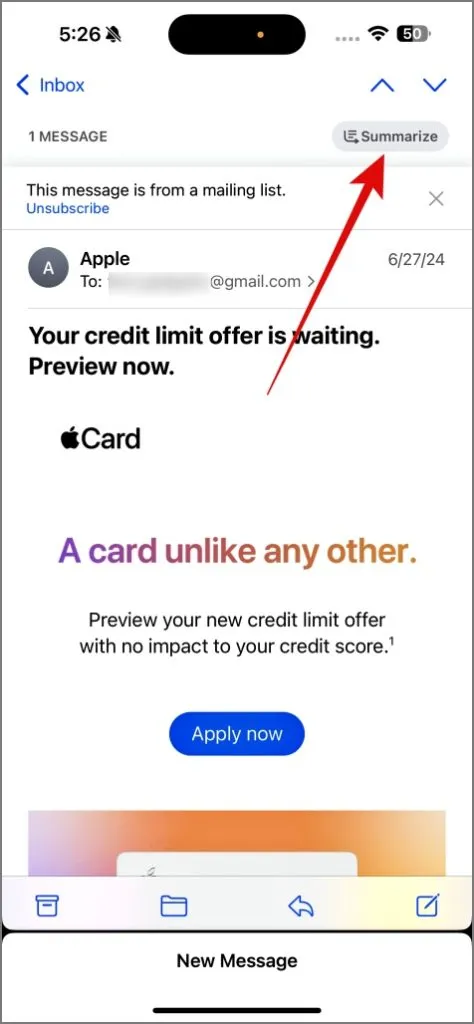
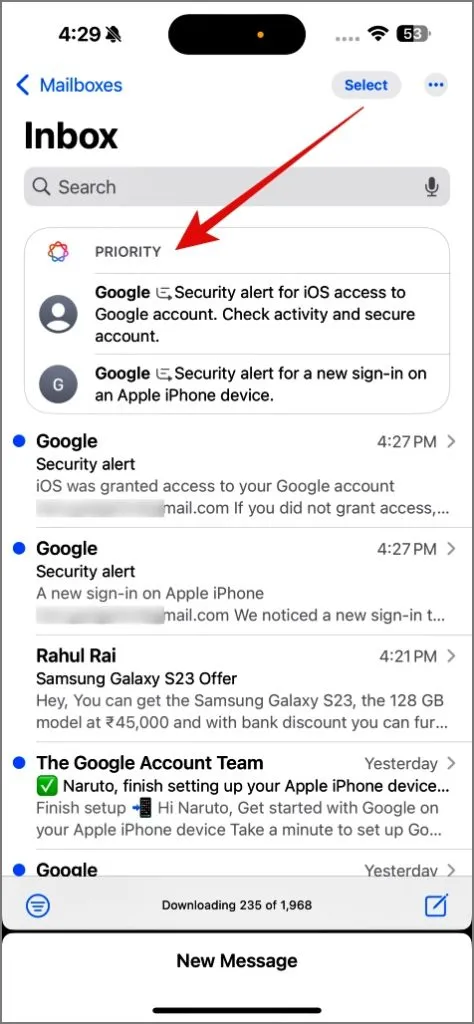
Il existe une nouvelle fonctionnalité appelée Smart Replies, que j’ai trouvée très pratique. Imaginez que quelqu’un vous envoie un e-mail vous demandant si vous souhaitez acheter un nouveau téléphone. Au lieu de saisir une réponse complète, Smart Replies vous propose des options et, en fonction de votre choix, crée la réponse pour vous. Vous pouvez effectuer des modifications mineures avant de l’envoyer.
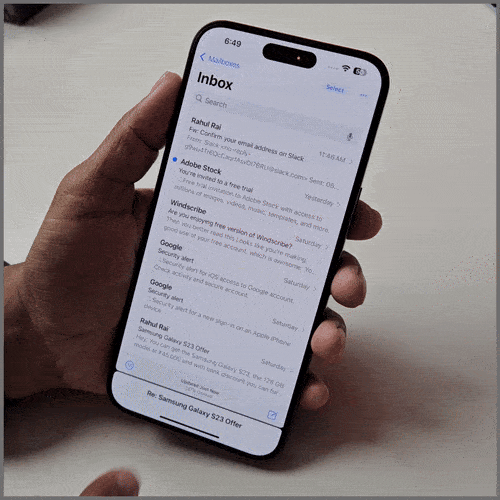
4. Mode Focus : éliminez le bruit et accomplissez vos tâches
iOS 18.1 introduit un nouveau mode Focus appelé Réduire les interruptions. Cette fonctionnalité limite les notifications aux plus importantes, vous aidant à rester concentré sans distractions inutiles. Elle est facilement accessible depuis la barre Focus principale et vous pouvez personnaliser les contacts et les applications autorisés à contourner ce mode. Vous pouvez même activer cette fonctionnalité pour n’importe quel mode Focus.
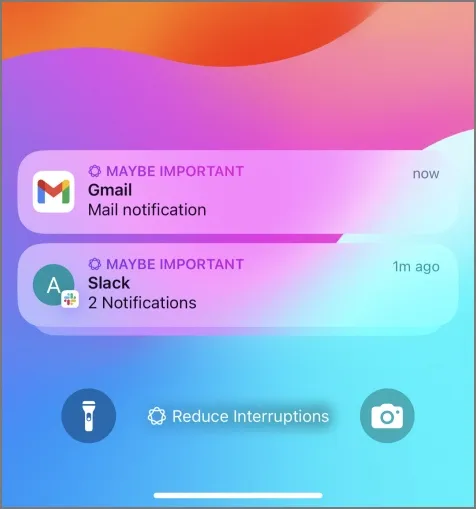
Par exemple, lorsque vous l’activez, elle apprend et n’affiche que les notifications importantes. Lorsqu’un collègue m’a envoyé un message à propos du déjeuner à 11h20, il n’est pas apparu dans mes notifications. Mais un autre collègue avait besoin d’urgence d’un mot de passe de compte, il a été signalé comme important et m’a immédiatement alerté. La fonctionnalité s’améliore en fonction de la fréquence à laquelle vous l’utilisez et de la reconnaissance des éléments importants.
5. Recherche de photos améliorée
L’une des nouvelles fonctionnalités les plus intéressantes de l’application Photos d’iOS 18 est la possibilité de rechercher plusieurs personnes sur vos photos. Imaginons que vous ayez envie de regarder des photos de vous en train de passer du temps avec des amis. Il vous suffit de saisir des noms comme « Sayan, Pratik, Mrinal » dans la barre de recherche et l’application filtrera tout le reste. Elle vous montrera les moments que vous avez partagés ensemble. De plus, vous pouvez facilement trier ou filtrer les résultats pour trouver rapidement l’image exacte que vous recherchez.
Mais attendez, ce n’est pas tout ! Si vous vous souvenez du bon vieux temps et que vous souhaitez trouver des vidéos de vous en train de jouer à un jeu, recherchez simplement « [Votre nom] en train de jouer » et l’application affichera tous les clips où vous êtes en plein milieu de l’action. Ce qui est vraiment pratique, c’est qu’elle met même en évidence l’horodatage exact où vous jouez, ce qui vous permet d’accéder directement aux meilleurs moments.
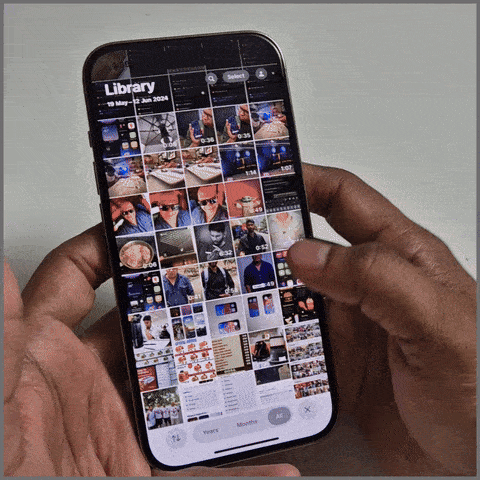
L’application Photos propose également une nouvelle fonctionnalité appelée Memories. Vous pouvez indiquer à Apple Intelligence quel souvenir vous souhaitez revivre, et il combinera les photos et vidéos de votre téléphone pour vous concocter un film avec des titres et de la musique. C’est comme avoir votre propre créateur de films personnels pour vos moments préférés. Bien que les vidéos soient plutôt bonnes, elles n’ont rien de magique. Il n’y a aucun moyen d’influencer ou de contrôler le résultat comme la musique de fond, les images, les effets, etc.
6. Siri a une toute nouvelle ambiance
Vous connaissez Siri, n’est-ce pas ? Ce petit assistant qui traîne en bas de votre écran ? Eh bien, avec iOS 18.1, Siri a fait peau neuve. Il occupe désormais tout l’écran avec des animations astucieuses. C’est comme si Siri avait reçu un coup de pouce personnel. De plus, si vous n’êtes pas d’humeur à parler, vous pouvez simplement appuyer deux fois sur la barre inférieure et saisir ce dont vous avez besoin.
Siri est désormais capable de poser plusieurs questions à la fois. Auparavant, si vous demandiez la météo et que vous demandiez ensuite « Quelle est la probabilité qu’il pleuve ? », Siri vous indiquait simplement la température. Désormais, vous pouvez continuer à poser des questions. Par exemple, vous pouvez demander « Combien de temps me faudra-t-il pour me rendre à Mumbai ? », puis « Quel temps fait-il là-bas ? » et « Quels sont les meilleurs endroits à explorer à Mumbai ? » – et Siri s’en charge.

Si vous avez déjà demandé de l’aide à Siri et que vous avez été envoyé sur Safari pour résoudre le problème par vous-même, cela change également.
7. Résumez n’importe quel article
Une autre petite fonctionnalité d’IA, mais très utile, que j’utilise ces derniers temps est la fonction de résumé du navigateur Safari. Ce n’est pas la première fois que je vois cette fonctionnalité, elle est présente sur les téléphones Android depuis des années. C’est agréable de la voir enfin disponible sur l’iPhone. Pour résumer une page Web dans Safari, appuyez sur l’icône du mode lecteur (petite boîte avec des bandes horizontales), puis une fois que vous y êtes, appuyez sur le bouton Résumer.
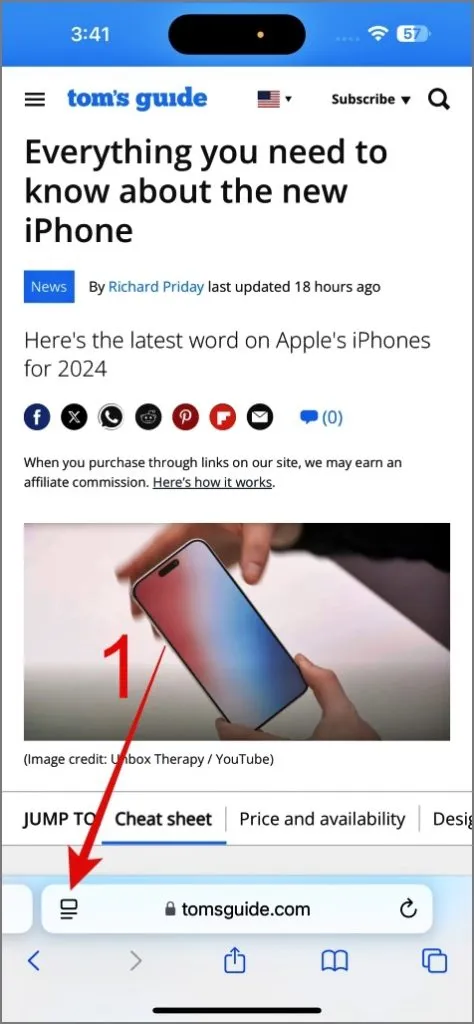

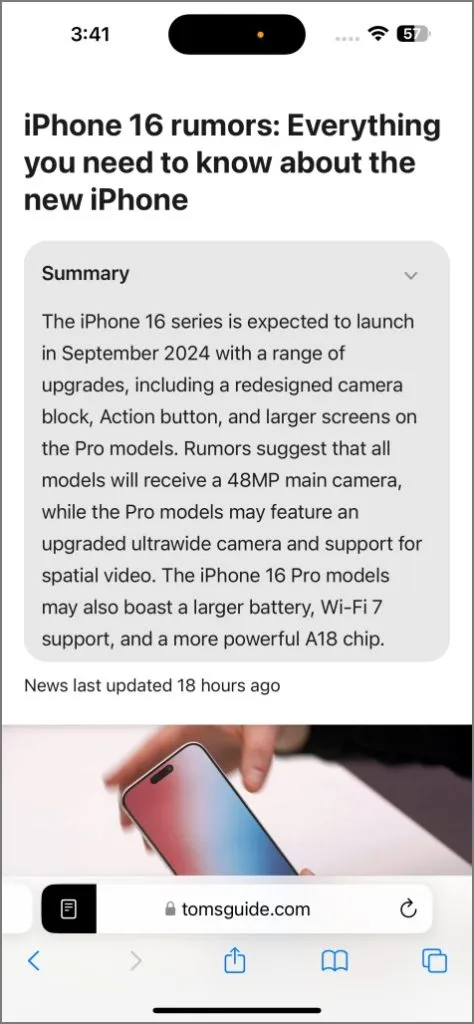
Le début du parcours d’Apple vers l’IA
En attendant de voir d’autres fonctionnalités d’Apple Intelligence dévoilées à la WWDC 2024 , comme Image Playground et Genmoji, je suis plus que satisfait de ce qu’offre la version bêta d’iOS 18.1. Après cette mise à jour, la gestion de votre iPhone semble plus facile et plus intuitive. De Siri plus intelligent aux outils d’IA pour les e-mails et les SMS, cette mise à jour améliore la façon dont vous interagissez avec votre appareil. L’iOS 18.1 donne un avant-goût de ce dont Apple Intelligence est capable sur votre iPhone. Vous pouvez attendre l’arrivée de la mise à jour iOS 18.1 pour les iPhones éligibles plus tard cette année.




Laisser un commentaire